一在运行过程中会遇到一些播放器无法播放,甚至出现无法打开的企管科,怎么办?其实大家只要将exe格式视频转换成avi格式就可以解决问题了。win7系统如何将exe格式转换avi格式?下面小编介绍雨林木风win7系统exe格式转换avi教程。
一、准备工作
1、下载安装“屏幕录像专家”;
2、exe格式视频;

二、转换步骤
1、双击打开“屏幕录像专家”软件,单击主菜单窗口中的“工具”;

2、选择“EXE/LXE转换成AVI”选项进入“EXE转换成AVI”窗口,单击“浏览”按钮进入“打开”窗口;

3、选择要转换的目标EXE视频文件,点击右下方的“打开”按钮打开目标视频,回到“EXE转换成AVI”窗口;#f#
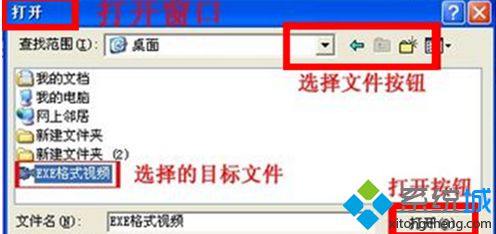
4、此时就可以对转换后输出的视频进行一些基本设置,如果对视频文件格式不了解建议使用默认值;

5、点击“EXE转换成AVI”窗口中的“转换”按钮进入“另存为”窗口,然后选择输出视频的储存位置以及给新视频文件命名,然后点击“保存”按钮弹出提示窗口;
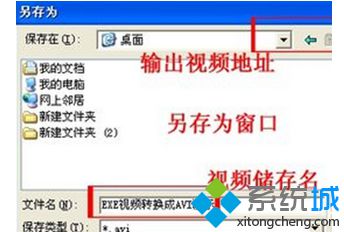
6、 点击“提示”窗口中的“确定”按钮;

7、点击“确定”后,进入“视频压缩”窗口,在该窗口可以选择要使用的压缩程序,这里我们选择“Xvid MPEG-4 Codec”,然后点击“确认”进入“XVID编码器图像质量设置”窗口;

8、在“XVID编码器图像质量设置”窗口我们可以对转换视频的质量进行设置,如果对视频编码不了解建议使用默认值压缩。然后点击“确定”开始压缩转换;

9、在压缩转换过程中,根据所转换EXE视频的大小不同,所需要的时间不同,耐心等待转换完毕,进行入“转换成功”窗口点击“OK”按钮,即完成整个转换过程,接下来就可以随意使用新得到的AVI格式视频了。
PS:在转换过程中,如果遇到需要进行设置的问题,如果对视频编码、视频质量等不熟悉者,建议全部使用软件默认设置即可。
以上就是win7系统exe格式转换avi的方法介绍了,简单设置之后,视频就可以正常播放了,希望可以帮助到大家。
- 雨林木风win7 64位纯净版
- 雨林木风Win7光速纯净旗舰版64位系统v201912
- 雨林木风Win7 64位装机纯净版系统v2019.12
- 雨林木风win7 32位纯净版
- 雨林木风 Ghost_Win7_Sp1_X86 安全纯净版 win7 64位纯净版系统下载
- 系统之家 win7 ghost 64位纯净版 iso V2020.05
- 雨林木风xp纯净版
- 雨林木风 Ghost_XP_SP3 极速装机纯净版 雨林木风2015.06系统
- 雨林木风 GHOST_XP_SP3 专业装机版 V2015.06








